雖然公司有非常棒的產品或服務,但總是沒辦法用 PowerPoint 做出漂亮的產品簡報嗎?Showeet 優質團隊多年以來一直在網路上提供免費高品質簡報PPT範本給大家下載使用,內容相當豐富完整,從一般投影片到「精美圖表、價格表、時間軸、甘特圖…等」各種資訊圖表,最完整的185頁設計範本,讓你輕鬆展現自家產品特色。
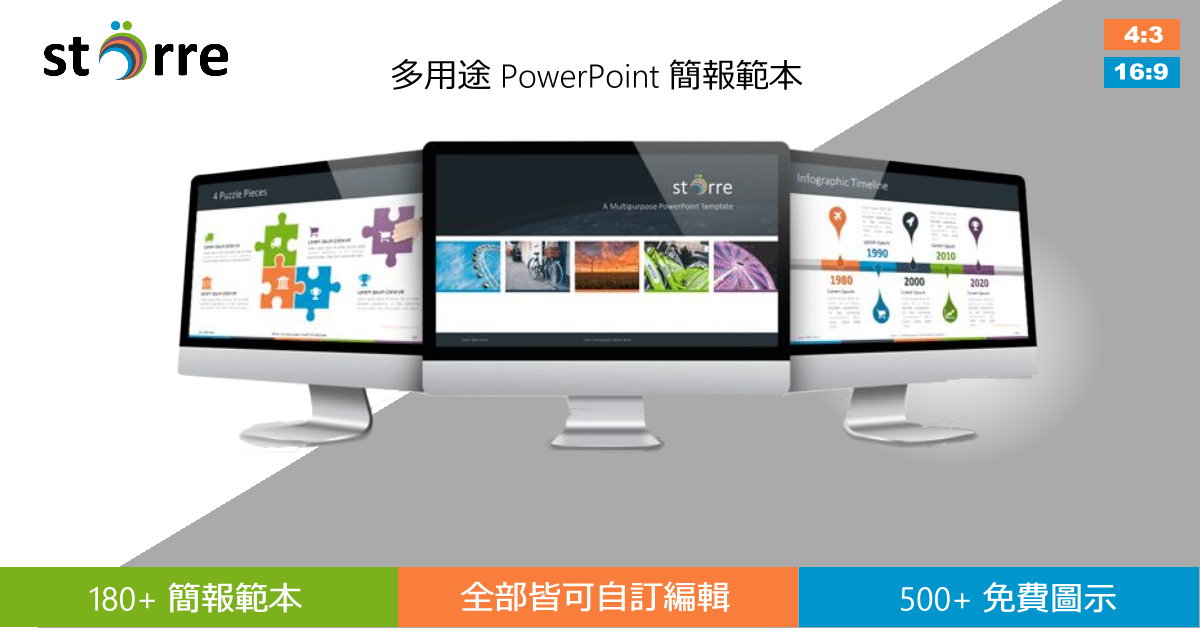
●Showeet 簡報範本介紹
「Större」是 Showeet 公司所製作並分享的「PowerPoint多用途商用範本」,內容180張以上簡報範本,且有超過500個以上的免費圖示可以運用,最重要的是這些內容完全免費,且能夠自行定義與編輯!只要不要拿來作為商業用途(營利行為),都可自由改製並且應用在工作上。有沒有覺得 Showeet 網站跟本站的精神相當接近呢?
不過 雙胞胎拔拔 為了確認其使用的便利性,嘗試套用中文字型來改寫時,發現內容主要因應歐美文化書寫性質而成,在中文的適用性上不是那麼便利,於是決定進行該簡報範本的「中文化」調整,同時在地圖簡報的部分,額外加入了「台灣地圖」,方便台灣業務在進行產品服務推廣時,能夠有適用的地圖可以運用。
至於像是「中國、日本」地區的地圖,由於我沒有向量圖檔,所以做不出跟這個簡報一樣品質的地圖,因此就不加入在其中了!未來若有這方面的資源時,會在一併加入後分享給大家!
請支持《Kiwi LIFE》原創文章。原文標題:2024多用途PowerPoint商用簡報PPT範本下載(Showeet精品),原文網址:https://kiwislife.com/showeet-business-powerpoint-template/
●Showeet 簡報範本特色
過去想要找到一套專業設計的簡報範本,往往只有那些商店裡才能夠購入,而且價格實在讓人驚嘆!!不過當你如果可以「免費」下載一個範本時,何必要再花錢去買一套呢?
老實說:「這可能是我們(Showeet)過去製作的範本中,最大的一個版本。」
而「större」在瑞典語是「major」或「bigger」的意思。無論如何我們(Showeet)用了好幾個小時,非常用心地去製作了這個PowerPoint簡報範本,目的就是期望能夠節省大家的工作量與時間。
並且為了適用於「個人、商業、產品服務組合…等」全面應用,我們將可能運用到的數據圖表、各種表格、資訊圖表及各式免費圖示,通通以範本形式製作並包含在裡面,編輯的過程非常容易,無論是輸入文字、加入圖片、尺寸縮放…等,都能夠輕易地展現出您所期待的風格。
最後為了考量您在簡報時,可能需要不同的尺寸,我們提供了「4:3」和「16:9」兩種尺寸的簡報範本,完全可解決您在準備簡報過程中,可能遇到的困難,現在來看看我們為大家製作的 14種特色簡報範本 吧!
01. 標準投影片
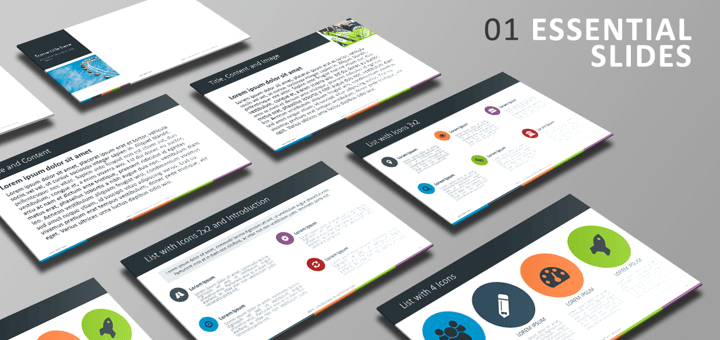
已經為您預先設計好10張可自定義調整的投影片,簡報內含常見的基本版面佈局。
02. 作品集
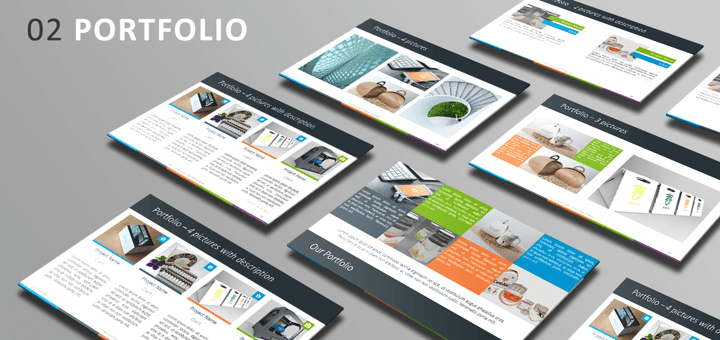
共有8種不同設計風格的範本可以來展現您的作品,並且透過範本中「按一下來新增圖片」的功能,您可以非常快速又簡單的變更修改展示圖片。
03. 認識團隊
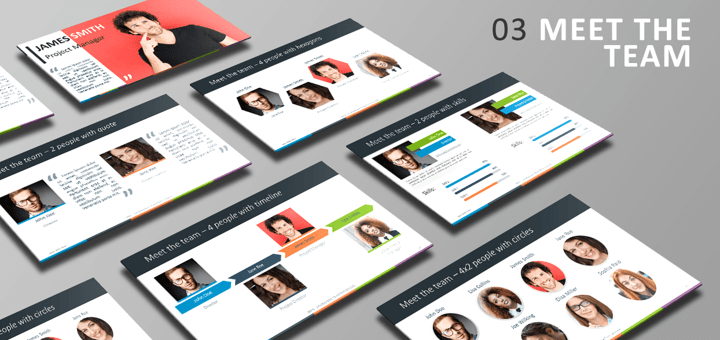
共有11張不同風格的範本,可為您的專案介紹團隊的優勢。
04. 數據圖表
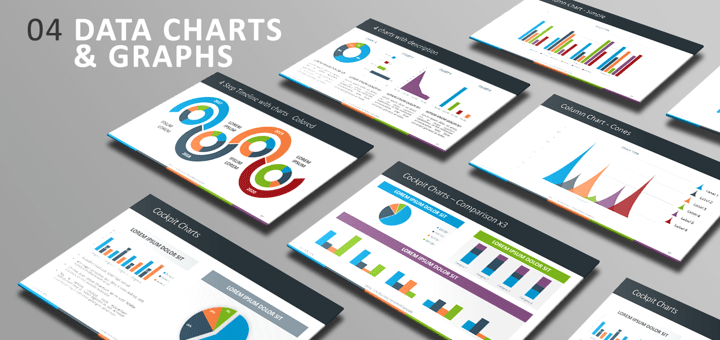
共有23張預先設計好的數據圖表範本,來有效地呈現您的數據。
05. 商務與行銷
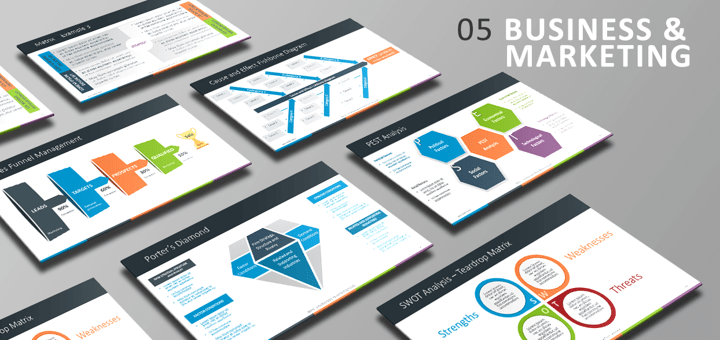
最常用的23種商務與營銷分析圖表,如:SWOT、PESTEL、波特鑽石理論模型、GE矩陣、BCG矩陣…等分析工具,現在您只需要進行文字的編修,就可快速完成專業的分析簡報了。
06. 表格與價目表
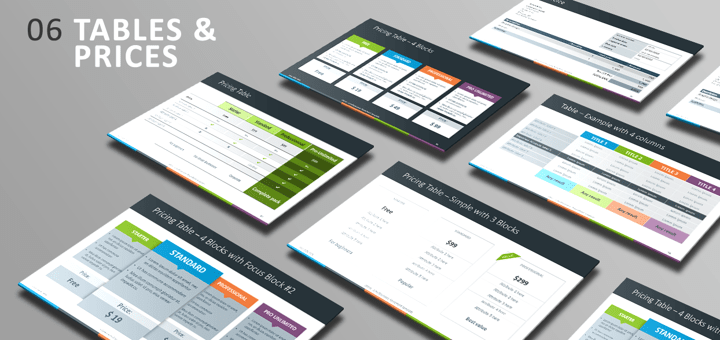
為您準備了12張可立即使用的價目表,有了它您可以輕鬆為自家公司的產品(服務)訂制漂亮的簡介,同時可清楚地展現不同等級的收費價格,同時我們額外製作了一張「發票」的範本贈送給您使用。
07. 地圖
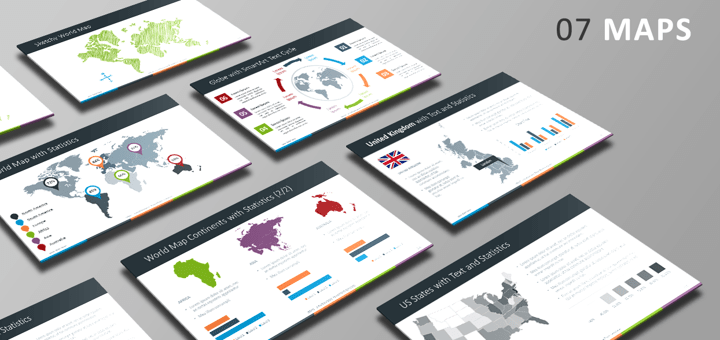
提供了24張關於世界與國家版塊的地圖相關投影片,並且可供選擇的地圖範本有:美國,墨西哥,法國,西班牙,德國,英國,印度,韓國,印度尼西亞和泰國,同時額外加贈可編輯的「地圖探針」圖示,方便作為標示使用。
08. 拼圖組合
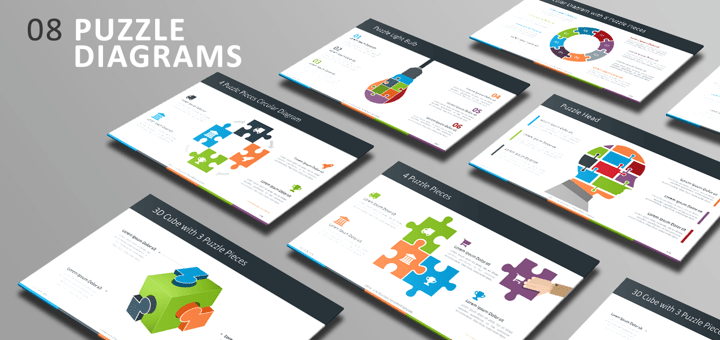
提供10張具有拼圖設計的物件與圖表投影片。
09. 資訊圖表
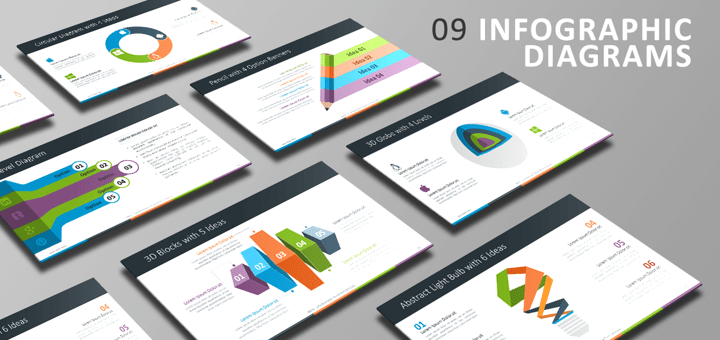
共計12張插圖式資訊圖表,來表達您所要展現的概念與想法。
10. 剪影

3張投影片,共計18個可編輯的商務人士剪影,換服裝顏色、動作調整、增加配件,通通可以自行搞定。
11. 裝置套版設計
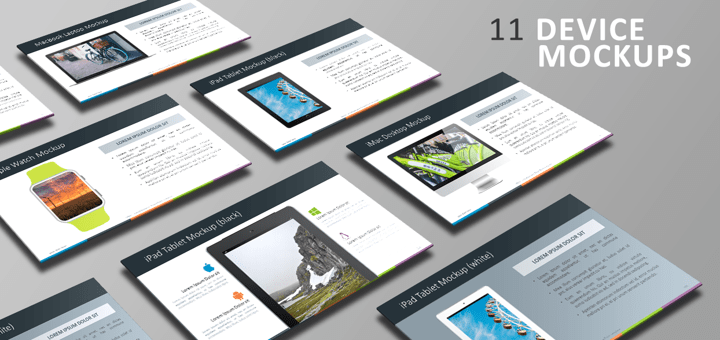
7張預先設計好的 Apple 產品套版,如:桌機、筆電、平板、手錶…等。
12. 時間軸、進度條與甘特圖
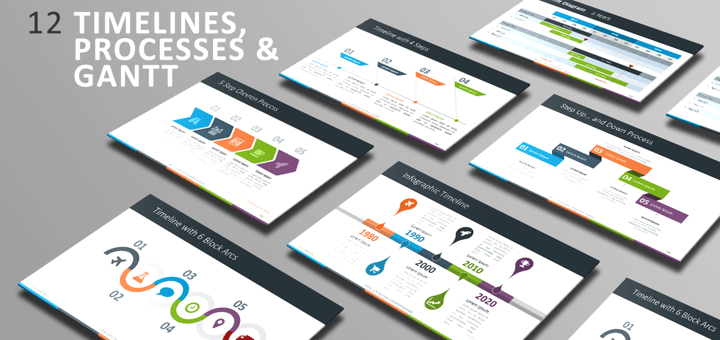
透過這10張創意圖表,以時間順序來呈現事件列表,同時「甘特圖」是您用來呈現專案進度最好的設計範本。
13. 結尾與其他投影片

共有7種不同的選擇,可以做為您在「歡迎致詞、中場休息、午休片刻」…等的視覺設計範本,照片完全免費使用,圖片來源為知識共享 Creative Commons Zero (CC0) 授權的資源。
14. 圖示集
![]()
500多個可編輯的圖標元素,從FontAwesome字體製作,且尺寸可自由縮放,顏色也可以用PowerPoint來輕鬆變更調整。
●Showeet 簡報範本使用說明
1. FontAwesome 字型安裝:
在下載 Större 的簡報範本使用前,務必先完成 FontAwesome 字型的安裝,否則許多圖示在您首次打開簡報範本時,將無法正常顯示,而變成了「口口口」的符號。
首先進入 FontAwesome 的官網 (請點我),然後點選「Download」來開啟下載視窗。
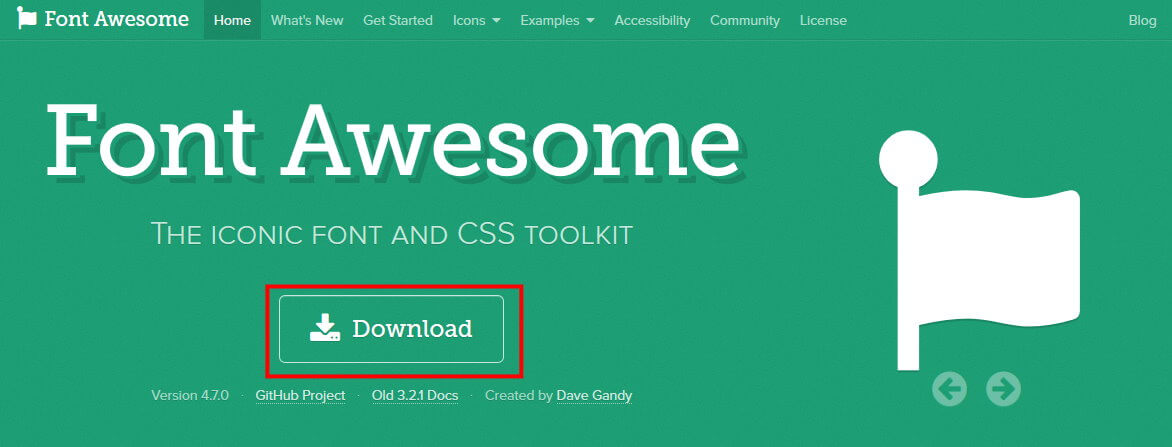
在下載視窗中,點選「No, Thanks, just download Font Awesome」的按鈕,來下載字型檔。
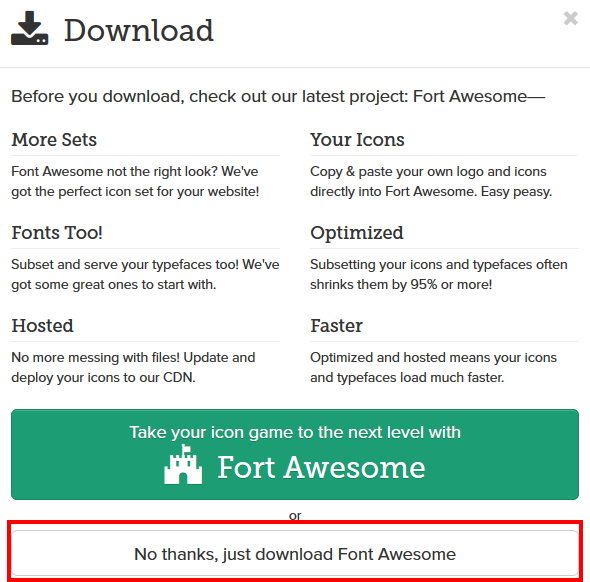
下載完成後,將檔案解壓縮,您會看到「font」的資料夾,雙擊打開資料夾。
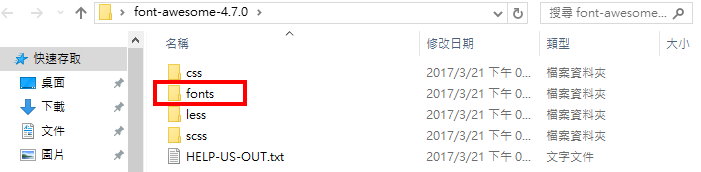
然後雙擊「FontAwesome.otf」的檔案,來開啟「字型預覽及安裝」的視窗。
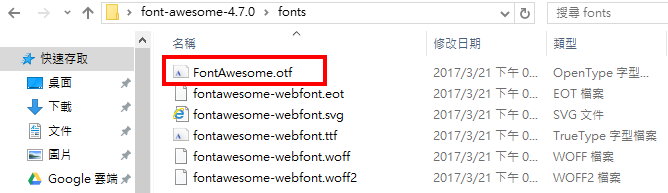
最後只要點選「安裝」按鈕,就可以完成字型安裝。
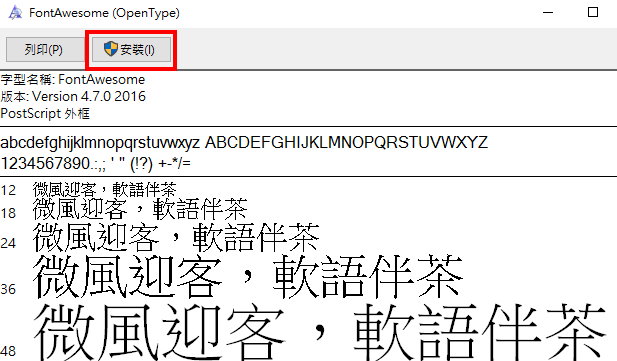
2. 下載 Större PowerPoint多用途簡報範本
○官方原文下載點:
https://www.showeet.com/13/09/2016/templates/storre-multipurpose-powerpoint-template/
官方範本介紹文章的最下方有下圖顯示的資訊,依照需求點擊下載合適的簡報即可。
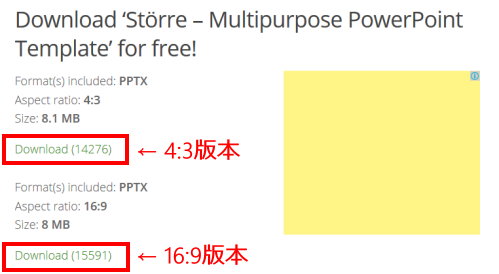
●簡報經驗交流:
○ 104職涯社群 – 簡報好好做社團:
https://plus.104.com.tw/p/group/239
●簡報設計範本應用教學
●其他 PPT – 簡報範本
- PPT-履歷範本 (請參考:PowerPoint個人履歷表簡報範本-新鮮人版)
- PPT-地圖範本 (請參考:PPT地圖範本系列-台灣地圖-全向量設計)
●簡報製作相關素材連結:
- PPT簡報範本 (請參考:2017年高人氣的PowerPoint範本免費下載 )
- 免費圖片素材 (請參考:Freepik 逾43萬張專業圖片,製圖排版沒煩惱 )
- 免費icon素材 (請參考:FLATICON 超過37萬個彩色專業 icon 圖示 )
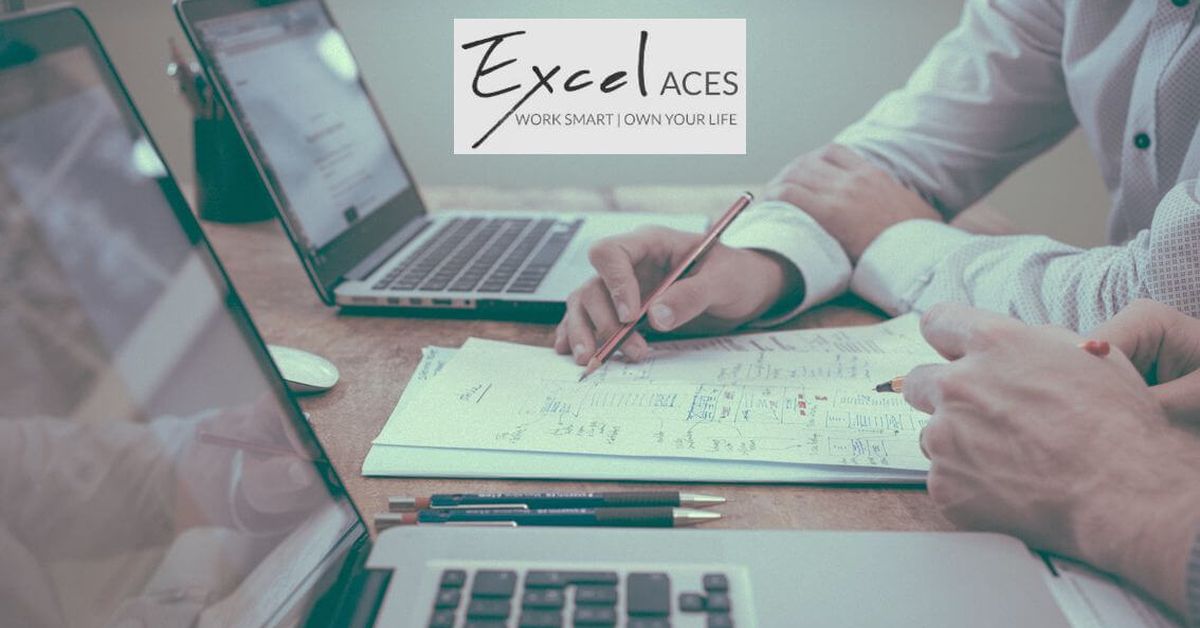



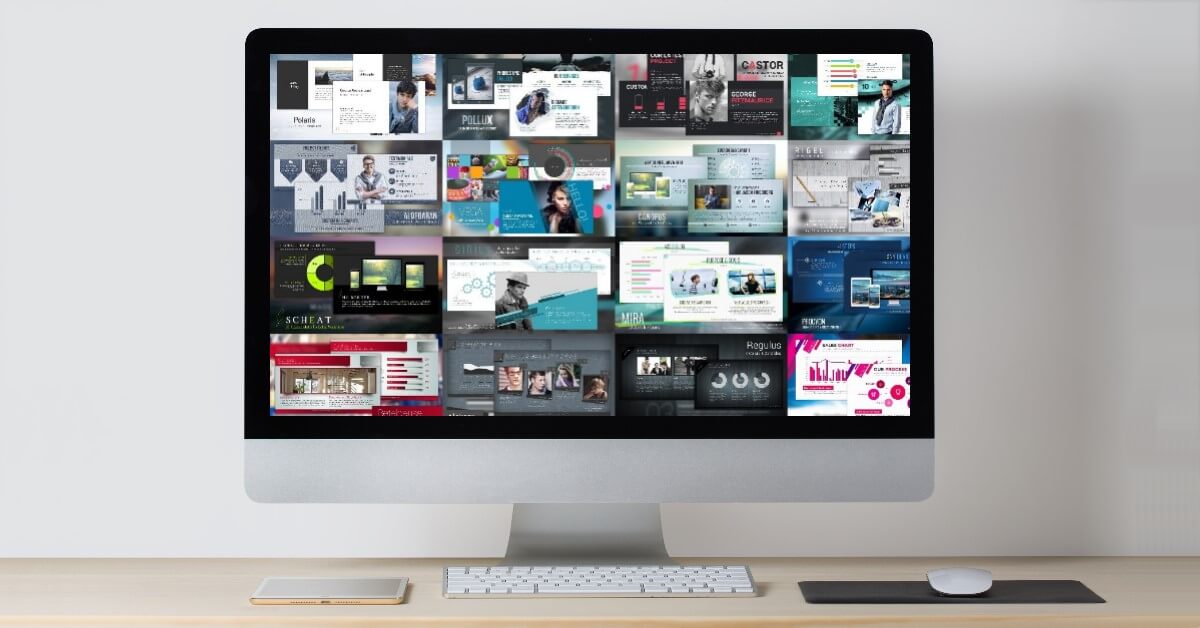

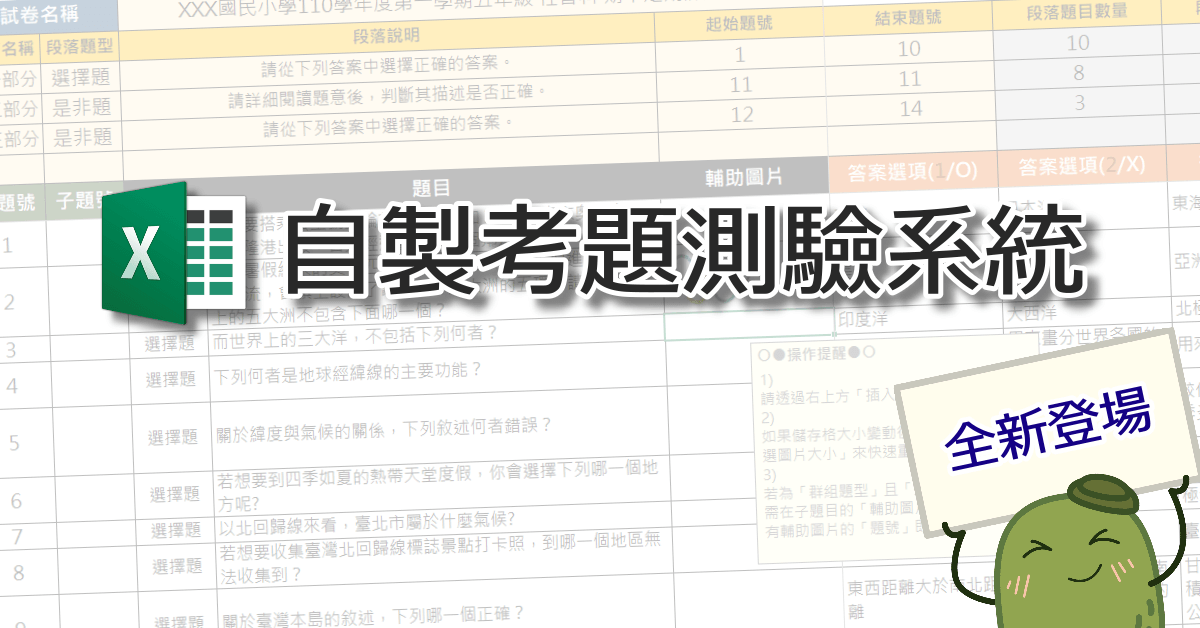

喔, 為了做PPT來找一些有用的資源, 正要說網站做得很棒, 才發現自己認識站長耶. 謝謝你的分享. 加油喔!